
Michael Cain
0
4668
1473
Pokud nechcete prodávat svůj starý Mac za slušnou cenu, pravděpodobně jej budete chtít znovu použít, aby se nic nedělo. Pokud jste dosud nevyřešili nějaké úložiště připojené k síti (NAS), možná budete chtít přemýšlet o použití starého Macu jako vyskočeného souborového serveru..
Přestože téměř jakýkoli operační systém lze použít k poskytování souborů, médií a dalších služeb ve vaší místní síti, OS X je obzvláště snadno nastavitelný, snadno použitelný a především stabilní. Můžete jej dokonce použít jako běžný Mac současně.
Zde je návod, jak přeměnit starý Mac na jednotku NAS, torrent box nebo tiskový server.
1. Vyřešte svůj hardware
Nedávno jsem se dostal do vlastnictví MacBook Air, který je asi tři roky starý. Nemá v sobě žádnou baterii, a tak funguje pouze při připojení k elektrické síti. Je to také náhodou o něco lepší než základna Model 256 GB a dokonce používá jednotku SSD. To budu používat pro účely NAS.

Obecně lze říci, že stolní počítače jsou lepší, pokud chcete server. Starší iMacs, Mac minis a Mac Pros mají větší pevné disky, které používají standardní talíře pevných disků, což znamená, že jsou trochu pomalejší, ale mnohem prostornější. Mají také lepší chlazení než notebooky, takže jsou zvyklí zůstat po celou dobu. Na rozdíl od MacBook Air, který budu používat, mají stolní počítače více portů USB pro přidání dalšího úložiště a síťové rozhraní připojující se přímo k routeru přes Ethernet.
Ať už používáte cokoli, budete chtít přeinstalovat zcela čistou verzi OS X, než začnete. Měli byste se podívat na náš tutoriál, pokud jste to ještě neudělali. Jak přeinstalovat MacOS pro rychlý a Squeaky Clean Mac Jak přeinstalovat MacOS pro rychlý a Squeaky Clean Mac Potřebujete obnovit Mac do továrního nastavení? Zde je návod, jak nainstalovat novou kopii makra a vymazat vše. , ale tady je shrnutí:
- Vypněte počítač a poté jej přidržte a přitom jej starý příkaz + r. Tím se dostanete do oddílu pro obnovení systému Mac.
- Použitím Disk Utility, vymazat oddíl, na kterém byl OS X dříve nainstalován. Nový bude vytvořen automaticky.
- Nainstalujte OS X pomocí Přeinstalujte OS X možnost z nabídky spuštění. Pravděpodobně se budete muset připojit k Internetu, abyste si mohli stáhnout nejnovější verzi OS X.
Můžete také přeinstalovat OS X pomocí USB flash disku Jak nainstalovat macOS z USB Jak nainstalovat macOS z USB Chcete nainstalovat MacOS z USB disku? Provedeme vás touto alternativní metodou instalace makra. pokud se vám líbí - je to ideální pro ty z vás, kteří si již stáhli nejnovější instalátor OS X, a chtěli byste ušetřit čas.
2. Nakonfigurujte sdílení
Jakmile nakonfigurujete novou instalaci OS X, budete chtít zapnout sdílení souborů a přidat několik míst, která ostatní uživatelé ve vaší místní síti. Chcete-li to provést, zamiřte Předvolby systému> Sdílení a dejte svému počítači jméno, které si budete pamatovat Název počítače box. Dále klikněte na zaškrtávací políčko vedle Sdílení souborů možnost v levém panelu.
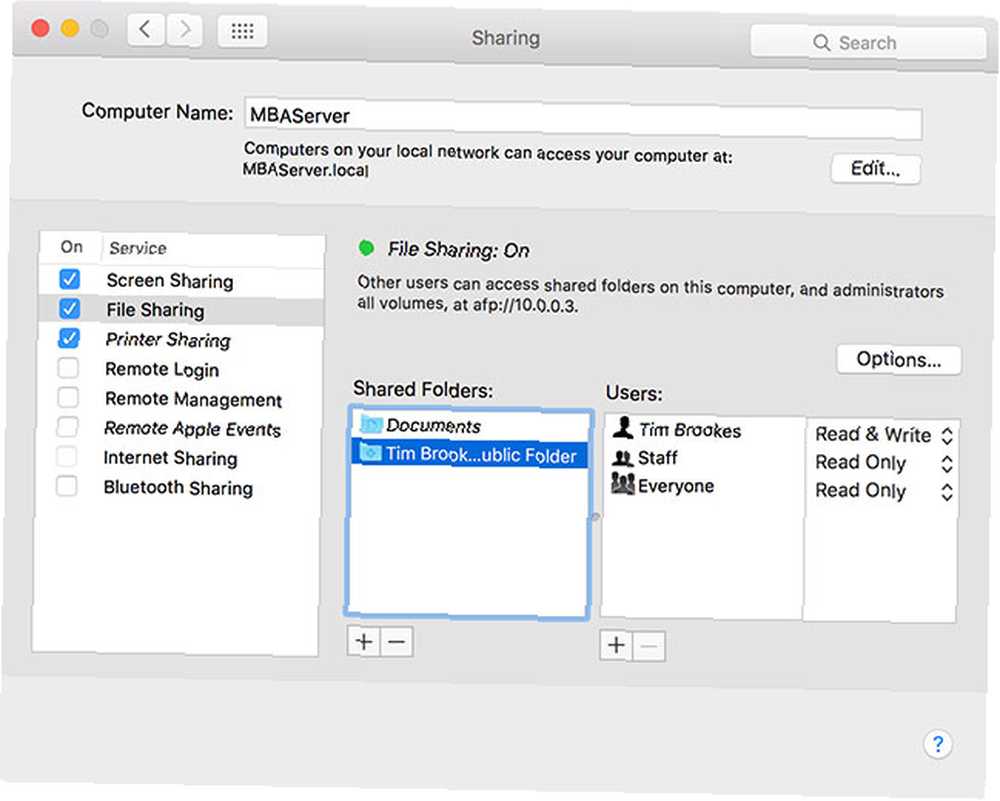
Pod Sdílené složky můžete přidat místa, která chcete sdílet, včetně celých svazků (interních a připojených externích pevných disků, dokonce i karet SD), pokud chcete. Doporučuji sdílet vaši uživatelskou složku, nebo jen Dokumenty složku jako dobrý začátek. Samozřejmě to záleží na tom, pro co budete NAS používat, takže můžete mít i jiné nápady.
Přístup uživatelů můžete nakonfigurovat pomocí dostupných možností a rozhodnout se omezit určité uživatele pouze na čtení, pouze na zápis nebo na čtení i zápis.
Pokud chcete sdílet Uživatelé Windows a dalších počítačů Mac ve vaší síti Sdílejte soubory a složky pomocí SMB kliknutím na ikonu Možnosti… tlačítko. Možná budete muset přidat heslo, proto zaškrtněte políčko vedle účtu a zadejte heslo podle svého výběru. Když se připojíte z počítače se systémem Windows, uživatelské jméno bude název účtu, který se zde zobrazí.
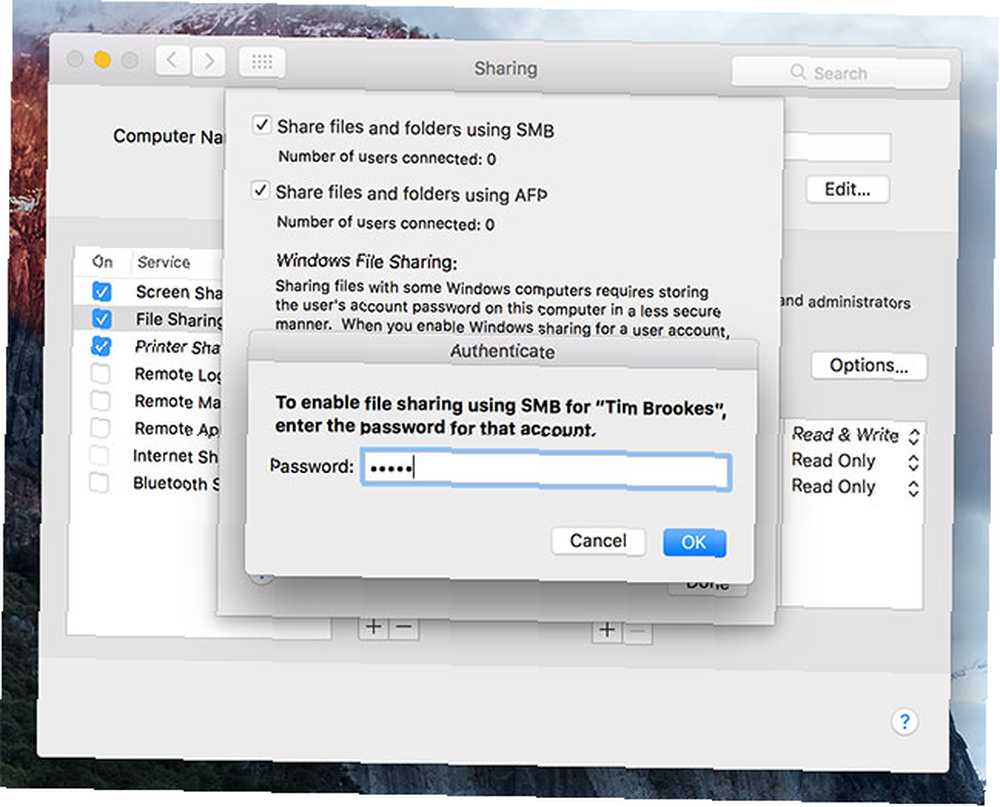
Některé další služby, které byste mohli chtít povolit, když jste tady:
Sdílení obrazovky
To vám umožní prohlížet a ovládat server pomocí jiného počítače Mac. Můžete omezit přístup na určité uživatele a vyžadovat heslo pro kontrolu, pokud si budete přát. Po povolení a konfiguraci mohou uživatelé OS X ovládat server pomocí volby na postranním panelu Finderu (a uživatelé Mac a Windows se mohou připojit k uvedenému I.P pomocí prohlížeče VNC).
Sdílení obrazovky je zvláště užitečné pro provádění úkolů na serveru bez nutnosti fyzického přístupu k němu.
Sdílení tiskárny
Pokud máte starou tiskárnu, která není připravena k použití v síti, můžete ji pomocí této možnosti sdílet s ostatními uživateli počítačů Mac. Nejprve musíte nainstalovat tiskárnu, pak se vraťte do této nabídky a zaškrtněte políčko vedle ní.
3. Dokončení doteků
V závislosti na vašem hardwaru budete chtít udělat pár posledních věcí, abyste se ujistili, že váš Mac je vždy k dispozici, když ho chcete. Prvním je zabránit automatickému přechodu do režimu spánku.
Můžete změnit způsob, jakým se váš Mac chová Předvolby systému> Úspora energie. Pokud máte stolní Mac, jednoduše přetáhněte posuvníky do “Nikdy” a zakázání spánku pevného disku obvykle stačí k zajištění toho, aby byl váš Mac stále zapnutý.
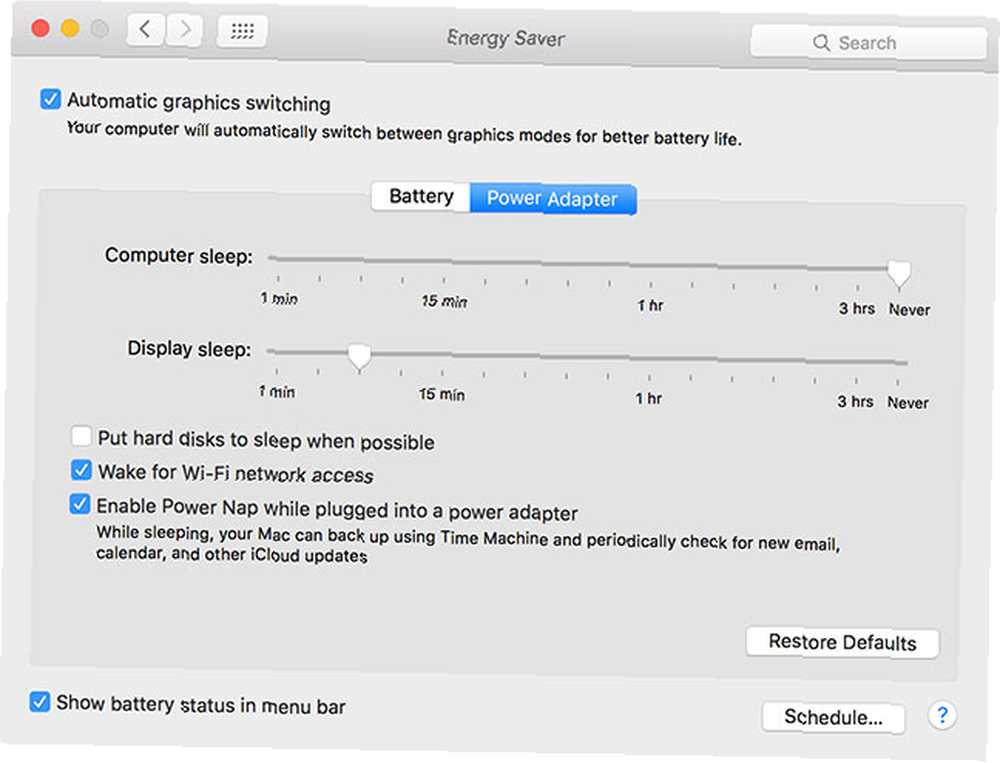
Pokud používáte MacBook, možná budete chtít zavřít víko a OS X nemá možnost udržet váš Mac vzhůru, když je víko zavřeno. Naštěstí si můžete nainstalovat jednu ze dvou bezplatných aplikací k nápravě: InsomniaX nebo NoSleep. Tepelná disperze nebude při zavřeném víku optimální, ale váš server by neměl být příliš horký.
Pokud nechcete, aby váš server běžel po celou dobu, použijte Plán… tlačítko v rámci Spořič energie menu pro nastavení doby probuzení a spánku.
4. Připojení k serveru
Konečně je čas připojit váš server z jiných počítačů, a to je pravděpodobně nejjednodušší bit. Většina uživatelů počítačů Mac uvidí server v postranním panelu Finderu - jednoduše se na něj připojíte a svazek se připojí. Můžete také spustit Finder a stisknout Jděte> Připojit k serveru a zadáním adresy, kterou váš server nahlásí Sdílení souborů menu pod Předvolby systému> Sdílení. Uživatelé Windows by měli najít sdílené položky SMB pod Síť.
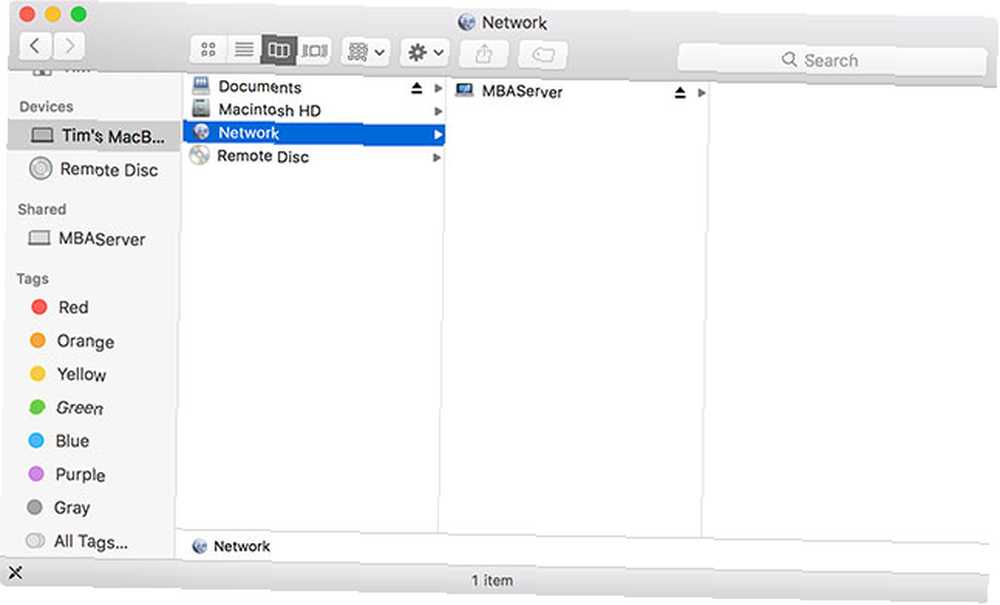
Chcete-li svazek připojit automaticky při spuštění, jděte na Předvolby systému> Uživatelé a skupiny a klikněte Přihlašovací položky. Přejděte na server a přidejte jednu ze složek do seznamu pomocí znaménka plus “+” tlačítko. Chcete-li zabránit spuštění aplikace Finder při každém spuštění počítače, zaškrtněte políčko vedle položky. Uživatelé Windows mohou používat Namapujte síťovou jednotku nástroj pro toto.
Po připojení najdete různé sdílené adresáře, které jsou k dispozici spolu s ostatními svazky - v OS X můžete použít Přejít> Přejít do složky… a typ / objemy /.
Další použití pro váš server
Kromě připojení všech vašich náhradních externích disků a vytvoření hory spolehlivého, snadno spravovatelného síťového úložiště pomocí starého počítače Mac by vás také mohlo zajímat některé z následujících:
- Streamování médií - Proč také nesdílet svá videa, hudbu a obrázky? iTunes HomeSharing pracuje na tom, ale stejně jako ostatní bezplatné síťové streamy. Osobně používám server PS3 Media pro streamování a překódování obsahu do místních zařízení Streamování a převádění médií na libovolné zařízení s mediálním serverem PS3 Streamování a převádění médií na libovolné zařízení s mediálním serverem PS3 Pokud jste nastavili a otestovali jeden mediální server, pravděpodobně to vypadá jako byste je všechny vyzkoušeli. To je důvod, proč se kopám za to, že jsem nevyzkoušel PS3 Media Server dříve. , ale možná zjistíte, že váš starý Mac je jedním z nejlepších zařízení pro použití jako mediální server Plex Nejlepší zařízení pro použití jako mediální server Plex Nejlepší zařízení pro použití jako mediální server Plex Jaká nejlepší zařízení použít jako mediální server Plex? Zde jsou klady a zápory různých možností. .
- Spouštění BitTorrentu - Obzvláště užitečné, pokud se chystáte streamovat média ze stejného stroje, je Transmission skvělý nativní klient OS X BitTorrent s fantastickým webovým uživatelským rozhraním, ke kterému máte přístup ze svého smartphonu, tabletu nebo jiného webového prohlížeče (stačí vložit do magnetu) odkaz a jít).
- Zálohy TimeMachine - Justin nám ukázal, jak použít síťové sdílení pro zálohování TimeMachine Proměňte svůj NAS nebo Windows Share Into Time Machine Backup Proměňte NAS nebo Windows Share Into Time Machine Backup Použijte NAS nebo jakýkoli síťový podíl pro zálohování Macu s Time Stroj. v loňském roce a stejná technika bude fungovat iu vašeho nového Mac fileserveru.
Zajímá vás, jaký typ Mac dělá nejlepší server Který Mac dělá nejlepší server? Který Mac dělá nejlepší server? Přemýšlíte o používání počítače Mac pro svůj server? Zjistěte, který model Mac je nejlepším serverem na základě několika důležitých kategorií. ? Podívejte se na našeho užitečného průvodce.











